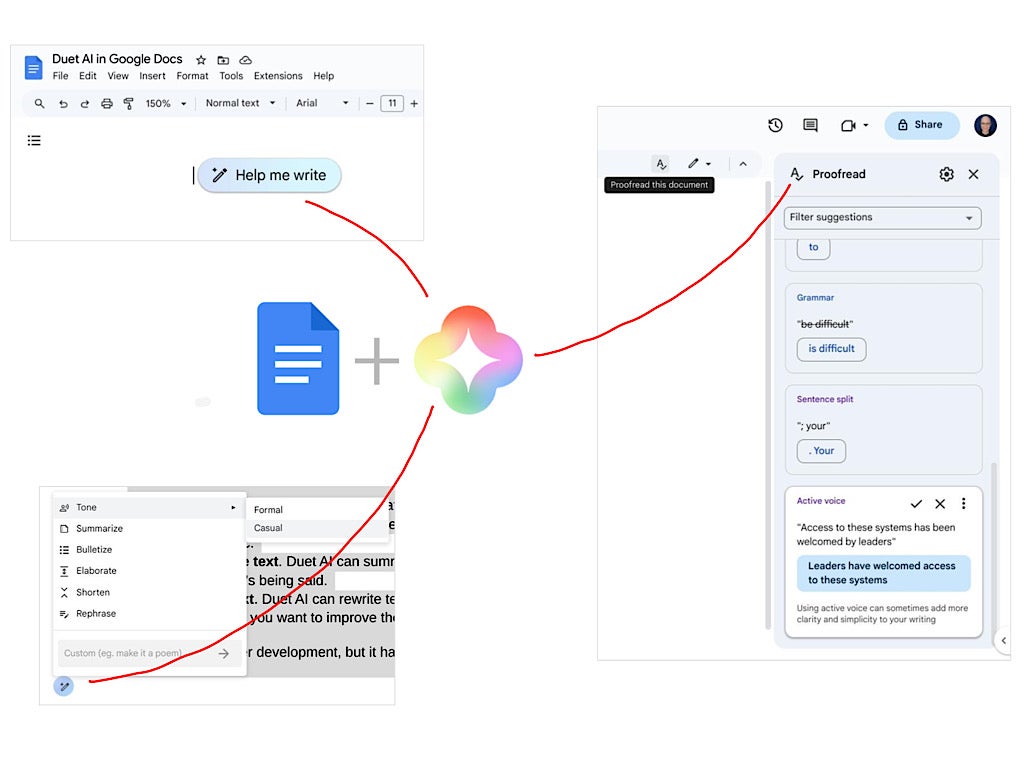
Как максимально эффективно использовать ИИ Duet в Google Docs
8 ноября 2023 г.Google сделал Duet AI общедоступным в конце августа 2023 года. Эти функции добавляют возможности генеративного искусственного интеллекта в различные приложения Google Workspace, включая Gmail, Google Docs, Google Slides, Google Sheets, Google Chat и Google Meet. Duet AI – это дополнение, доступное для многих версий Google Workspace.
В Документах Google Duet AI может создавать, изменять и корректировать текст. Если Duet AI добавлен в вашу учетную запись Google, попробуйте следующие функции в Документах Google в Интернете.
Перейти к:
- Как создать текст с помощью Help Me Write в Google Docs
Как переписать текст с помощью Duet AI в Документах Google
Как вычитать текст с помощью Duet AI в Документах Google
Предоставьте контекст и рекомендации для Duet AI
Экспериментируйте с Duet AI
Как создать текст с помощью Help Me Write в Google Docs
1. Нажмите кнопку «Помоги мне написать» слева от текста.
2. Введите инструкции, описывающие искомый текст. Пусть ваше приглашение будет конкретным, но кратким – одно-два коротких предложения.
3. Когда будете готовы, нажмите кнопку «Создать».
4. Через несколько секунд Duet AI отобразит:
а. Текст ответа или
б. Сообщение «Мы все еще учимся и не можем с этим помочь. Попробуйте другой запрос». Когда это появится, отредактируйте свою запись и повторите попытку.
5. По желанию вы можете:
- Нажмите кнопку «Уточнить», которая предоставляет доступ к опции «Повторить попытку», а также ко всем функциям, описанным в следующем разделе. При внесении любого из этих уточнений имейте в виду, что система заменяет первоначальный текст ответа. Поскольку временный текст заменяется, возможно, имеет смысл вставить сгенерированный текст, а затем уточнить его в Документе Google, а не в окне «Помоги мне написать».
Нажмите на начальную подсказку и измените ее, чтобы создать другой текст.
6. Если ответ окажется для вас полезным, выберите «Вставить» (рис. A), чтобы добавить текст в документ Google.
Рисунок А
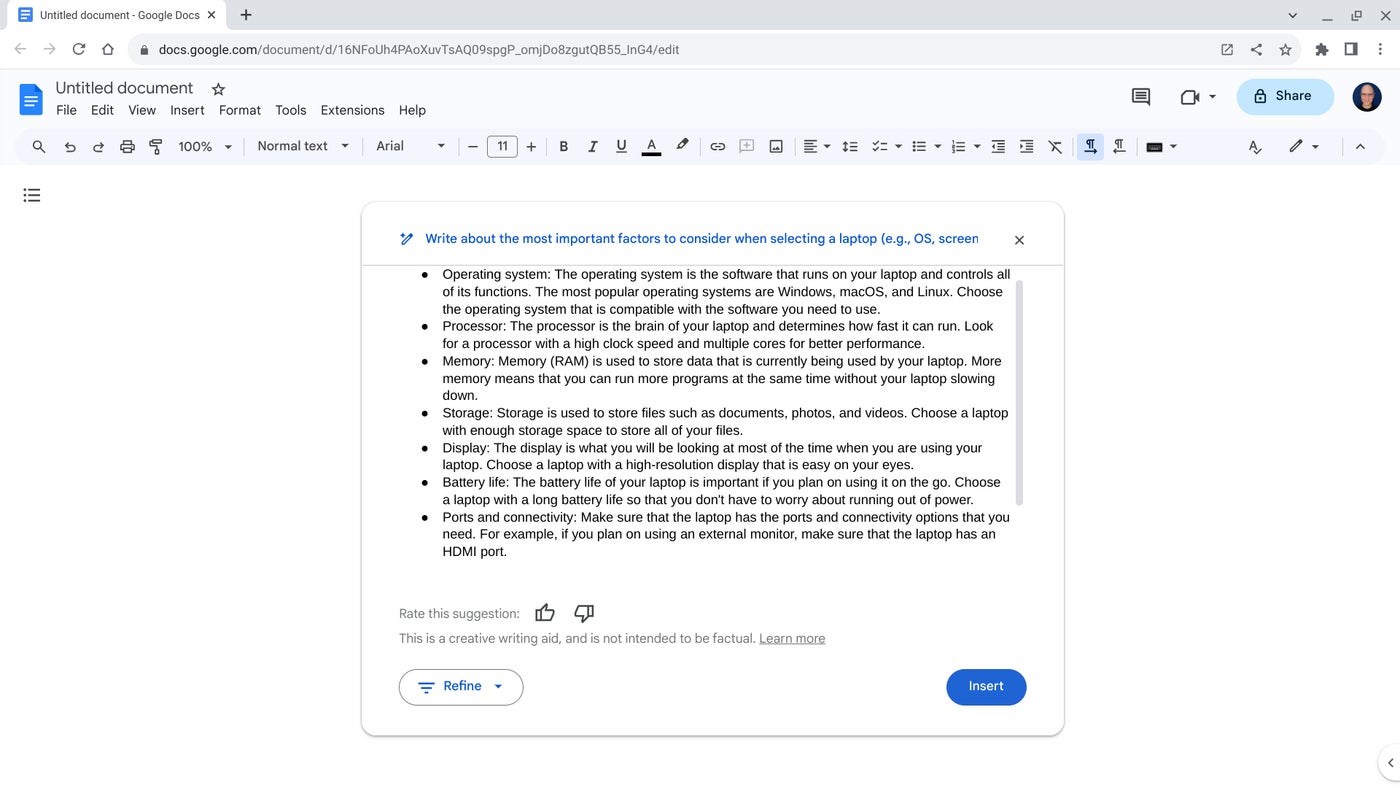
Ответы «Помоги мне написать» обычно краткие и могут основываться на содержании документа. При тестировании сгенерированные ответы содержали менее 400 слов, поэтому «Помоги мне написать» лучше всего использовать для начальных идей и черновиков. (Есть причина, по которой эта функция называется «Помоги мне написать», а не «Напиши это для меня».) Кроме того, Duet AI иногда ссылается на содержимое документа в ответе, что может сделать текст более релевантным, но с риском избыточности.
Как переписать текст с помощью Duet AI в Документах Google
1. Выделите текст в документе Google. Часто вам нужно выбрать предложение или несколько.
2. Нажмите кнопку «Помоги мне переписать»; это тот же значок, который служит кнопкой «Помоги мне переписать», когда текст не выбран.
3. Выберите пункт меню (рис. B):
- Тон: формальный или тон: непринужденный, чтобы настроить выбор слов, как описано.
Подведите итог, чтобы выделить ключевые моменты.
Обозначьте реструктуризацию в виде пунктов.
Разработайте расширение текста. Это особенно полезно для одной или двух фраз.
Сократите, чтобы свести к основным понятиям.
Перефразируйте, чтобы найти альтернативные формулировки.
Пользовательский, чтобы добавить свой собственный подход к переписыванию. Это позволяет вам ввести задачу, которую должен выполнить Duet AI. Например, вы можете попробовать «Сделай это стихотворением», «Сделай как Шекспир» или «Сделай это более воодушевляющим». Хотя не каждый вариант работает хорошо, пользовательский вариант позволяет вам творчески изменить текст.
Рисунок Б
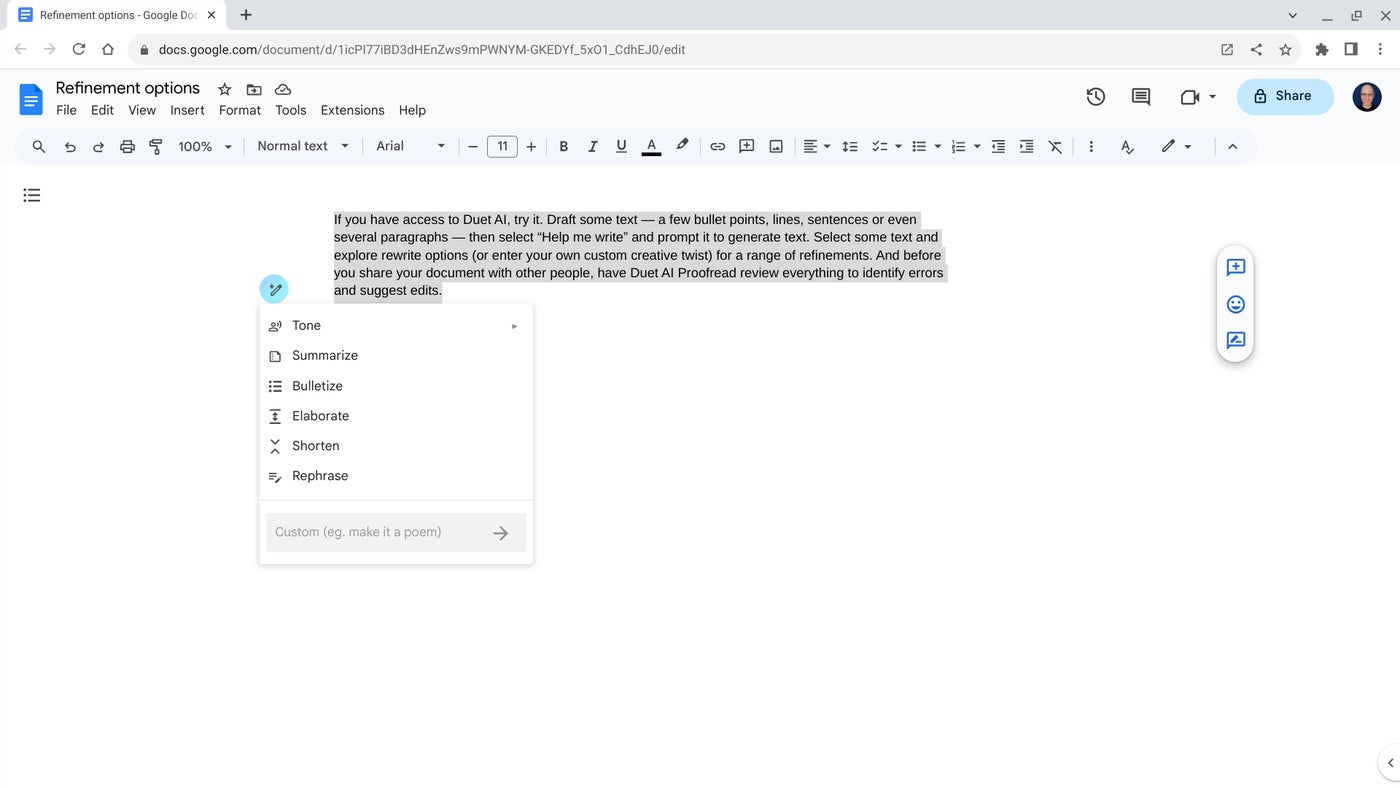
4. Система отобразит выбранную модификацию.
5. Затем вы можете выбрать один из трех вариантов:
- Вставить, чтобы добавить сгенерированный текст под первоначально выбранным разделом.
Заменить, чтобы удалить первоначально выбранный раздел и использовать вместо него сгенерированный текст.
Уточнить, который позволяет вам снова выбрать опцию меню перезаписи, как указано выше.
Как вычитать текст с помощью Duet AI в Документах Google
Когда черновик будет готов к рассмотрению, воспользуйтесь функцией Duet AI Proofread, чтобы выявить возможные ошибки и предложить улучшения. Обнаружение орфографии и грамматики работает так же, как и раньше в Документах Google. Функция Duet AI Proofread также может проверять:
- Формулировка, предлагающая разные слова.
Active Voice для замены пассивного залога активным залогом.
Краткость, чтобы исключить лишние слова.
Разделение предложений для упрощения структуры предложений.
1. Выберите Инструменты | Корректура | Отредактируйте этот документ. Либо выберите в меню значок корректуры — заглавную букву А с галочкой под ней.
2. Справа от вашего документа Google появится боковая панель корректуры (рис. C).
Рисунок С

3. Для каждой выявленной проблемы вы можете выбрать один из следующих вариантов (рис. C):
- Подтвердите изменение, выбрав галочку или измененное слово или фразу, выделенную синим цветом.
Отклоните изменение, выбрав X.
Откройте меню «Еще», состоящее из трех точек, чтобы отключить категорию предложений или оставить отзыв команде разработчиков.
Предоставьте контекст и рекомендации для Duet AI
Duet AI лучше всего работает с небольшим контекстом и руководством. Например, после того, как я набросал написанные выше разделы, подсказка «Помогите мне написать» «Напишите вводный абзац к остальной части статьи» вернула следующие точные и понятные абзацы (внимательные наблюдатели заметят, что Duet AI использует оксфордскую запятую): :
Duet AI — мощный инструмент, который может помочь вам писать в Документах Google. Он может помочь вам генерировать текст, переписывать текст и корректировать вашу работу. В этой статье мы расскажем, как использовать Duet AI для каждой из этих задач. Мы начнем с описания того, как генерировать текст с помощью Duet AI. Это отличный способ начать писательский проект или придумать идеи. Затем мы расскажем, как переписать текст с помощью Duet AI. Это может быть полезно, если вы хотите улучшить тон, стиль или ясность вашего письма. Наконец, мы расскажем, как корректировать вашу работу с помощью Duet AI. Это может помочь вам обнаружить ошибки в грамматике, орфографии и пунктуации. Мы надеемся, что эта статья поможет вам максимально эффективно использовать Duet AI в Документах Google.
Экспериментируйте с Duet AI
Если у вас есть доступ к Duet AI, попробуйте. Набросайте текст — несколько пунктов, строк, предложений или даже нескольких абзацев — затем выберите «Помочь мне написать» и предложите сгенерировать текст. Выделите текст и изучите варианты переписывания или введите свой собственный творческий подход для ряда уточнений. Прежде чем поделиться документом с другими людьми, попросите Duet AI Proofread просмотреть все, чтобы выявить ошибки и предложить изменения.
Упомяните меня или напишите мне на Mastodon (@awolber), чтобы рассказать мне о своем опыте работы с Duet AI в Документах Google. Какой из трех наборов функций — «Корректура», «Помоги мне написать или переписать» — вы используете чаще всего? Что вы считаете наиболее полезным?
Оригинал

